Скайп - популярная программа для общения онлайн, но иногда ее нужно удалить. Как это сделать полностью? В этой статье мы расскажем, как удалить Скайп и все связанные с ним файлы.
Первый шаг - закрыть программу и убедиться, что она не работает. Нажмите правой кнопкой мыши на значок в панели задач и выберите "Закрыть". Убедитесь, что Скайп не запущен в фоне.
Затем откройте "Панель управления" на вашем компьютере. Для этого нажмите кнопку "Пуск" в левом нижнем углу экрана и выберите "Панель управления".
В "Панели управления" найдите и выберите "Программы и компоненты" или "Установка и удаление программ". В открывшемся окне будет список всех программ, установленных на вашем компьютере.
Прежде чем удалять Скайп с компьютера
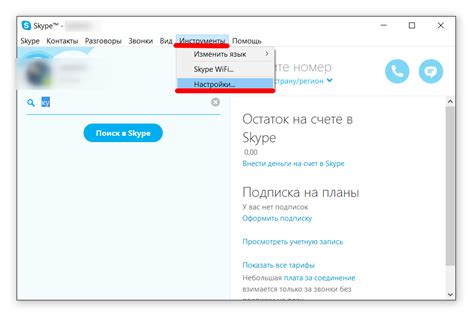
Перед удалением программы Скайп с компьютера, учтите несколько важных моментов:
- Создайте резервные копии важных данных и сообщений, хранимых в Скайпе. Восстановить удаленные данные будет невозможно, поэтому убедитесь, что все нужные файлы и история сообщений сохранены.
- Если у вас есть активная учетная запись Скайпа, сначала выйдите из нее. Для этого откройте Скайп, нажмите на свою учетную запись в верхней части окна программы, а затем выберите «Выход».
- Помимо удаления самой программы, рекомендуется также удалить все связанные с ней файлы и папки. Это позволит освободить дополнительное место на жестком диске и избежать возможных проблем с остаточными файлами.
Шаг 1: Закройте приложение Скайп
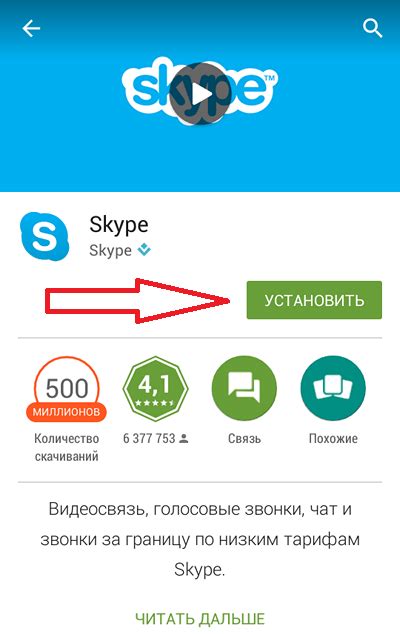
Перед тем как удалить Скайп с компьютера, убедитесь, что приложение полностью закрыто. В противном случае, удаление может быть невозможным или привести к неожиданным ошибкам.
Следуйте этим инструкциям, чтобы закрыть Скайп:
- Нажмите правой кнопкой мыши на иконке Скайп в системном трее, расположенном в правом нижнем углу экрана.
- В появившемся контекстном меню выберите "Закрыть".
- Если Скайп продолжает работать, может потребоваться дополнительные действия. Щелкните правой кнопкой мыши на панели задач, найдите Скайп среди открытых приложений, а затем щелкните "Закрыть окно".
Убедитесь, что Скайп полностью закрыт, прежде чем перейти к следующему шагу удаления.
Шаг 2: Удаление Скайпа в Windows
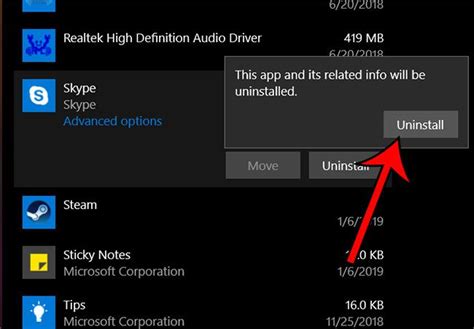
Чтобы полностью удалить Скайп с вашего компьютера, выполните следующие действия:
Шаг 1: Закройте все запущенные приложения и окна Скайпа на вашем компьютере.
Шаг 2: Нажмите на кнопку "Пуск" в левом нижнем углу экрана.
Шаг 3: В появившемся меню выберите "Настройки" и затем "Панель управления".
Шаг 4: В разделе "Программы" выберите "Удалить программу".
Шаг 5: Найдите Скайп в списке программ и щелкните правой кнопкой мыши.
Шаг 6: Выберите "Удалить" и подтвердите действие.
Примечание: Повторите для каждой версии Скайпа, если установлено несколько.
Шаг 7: После удаления перезагрузите компьютер.
Готово! Скайп удален.
Шаг 3: Удаление Скайпа на Mac

Удаление на Mac отличается, но возможно в несколько шагов:
- Закройте все приложения и перейдите на рабочий стол.
- Откройте папку "Программы" в Finder.
- Найдите приложение "Skype" в списке программ и перетащите его в корзину в Dock или щелкните правой кнопкой мыши на приложении и выберите "Переместить в корзину".
- После этого кликните правой кнопкой мыши на корзине в Dock и выберите "Очистить корзину".
- Подтвердите удаление приложения, введя пароль администратора, если потребуется.
Теперь Скайп полностью удален с вашего компьютера Mac. Вы можете проверить его отсутствие, открыв папку "Программы" и убедившись, что приложение больше не отображается в списке.
Шаг 4: Удаление Скайпа на Android
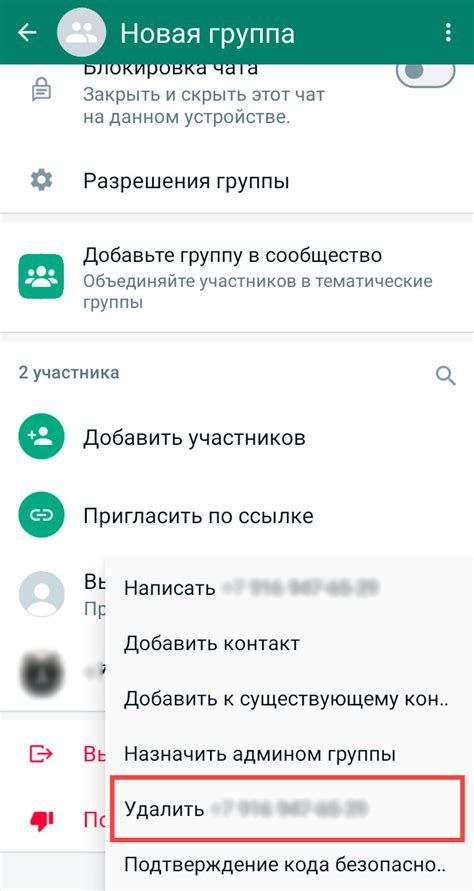
Если у вас установлен Скайп на Android-устройстве и вы хотите его полностью удалить, следуйте этим простым шагам:
- Перейдите на домашний экран вашего устройства.
- Откройте меню "Настройки", которое обычно представляет собой значок шестеренки или иконку с именем "Настройки".
- Прокрутите вниз и найдите раздел "Приложения" или "Управление приложениями", затем нажмите на него.
- В списке приложений найдите и выберите Скайп.
- Нажмите на кнопку "Удалить" или "Деактивация".
- Подтвердите удаление Скайпа, следуя инструкциям на экране.
После завершения этих шагов приложение Скайп будет полностью удалено с вашего Android-устройства.
Шаг 5: Очистка реестра и файловой системы от Скайпа
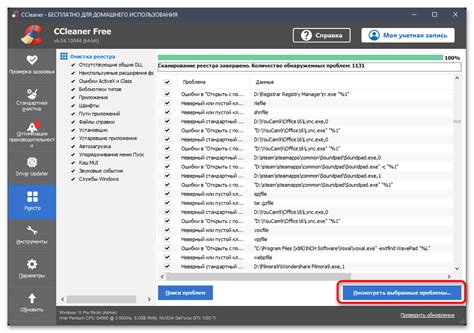
После деинсталляции Скайпа остаются некоторые файлы и записи в реестре, которые необходимо удалить, чтобы полностью очистить систему от программы. Следуйте этим инструкциям для проведения окончательной очистки:
1. Поиск и удаление файлов и папок:
- Откройте проводник (Windows Explorer) и перейдите в папку "C:\Program Files" или "C:\Program Files (x86)", в зависимости от разрядности вашей операционной системы.
- Найдите папку "Skype" и удалите ее полностью, нажав правой кнопкой мыши и выбрав "Удалить".
- Перейдите в папку "C:\Users\%Ваше_имя_пользователя%\AppData\Roaming".
- Найдите папку "Skype" и снова удалите ее полностью.
2. Очистка реестра:
- Нажмите комбинацию клавиш Win + R на клавиатуре, чтобы открыть "Выполнить".
- Введите "regedit" и нажмите Enter, чтобы открыть редактор реестра.
- В редакторе реестра найдите следующие ключи:
HKEY_CURRENT_USER\Software\Skype
HKEY_LOCAL_MACHINE\SOFTWARE\Skype
4. Выделите каждый ключ и нажмите Delete на клавиатуре, чтобы удалить их.
Поздравляем! Вы успешно удал